在word上输入文字时,有时候有些位置需要设置下划线,用来说明或者着重强调等作用,那么在Word(WPS)中怎么添加文字下划线并进行设置?下面小编就为大家详细介绍一下,不会的朋友快快来学习吧!
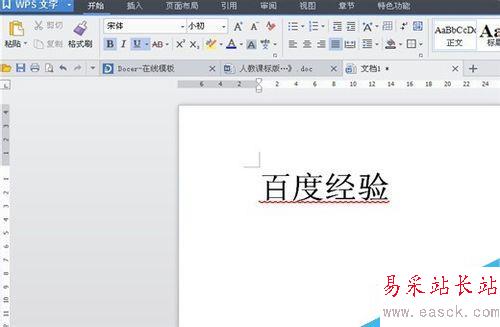
1、打开WPS的空白文档,输入文字,选择设置好字号。
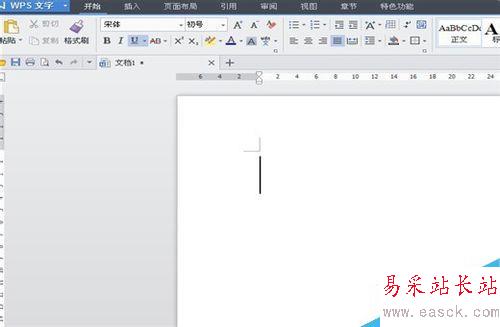

2、选中文字,会出现下划线的图标,一个U字母下带一个横线,单击一下,出现下划线的很多样式,选择一个自己喜欢的样式,单击一下,当然在工具栏中字体的设置下方也有下划线的图标,单击也可以进行设置。
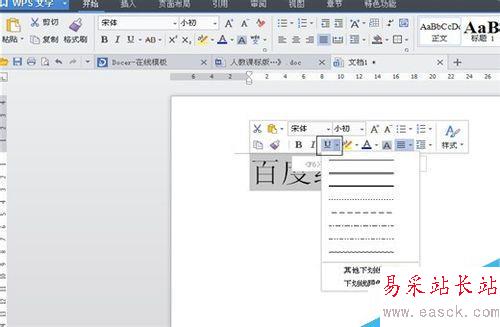
3、就会发现在选中的文字下方出现了自己选择的下划线。
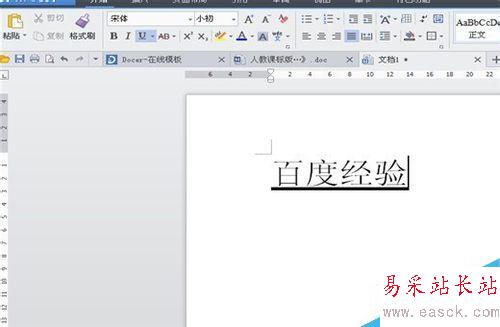
4、如果感觉单击看到的下划线不喜欢,可以单击“其他下划线”,在所有文字的第二个方框,就是下划线线型,单击方框后面的黑色三角,就会提供了更多的下划线类型,选中单击,单击确定就可以了。确定的上面有预览显示。
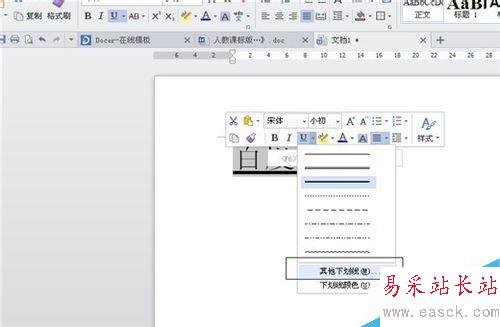
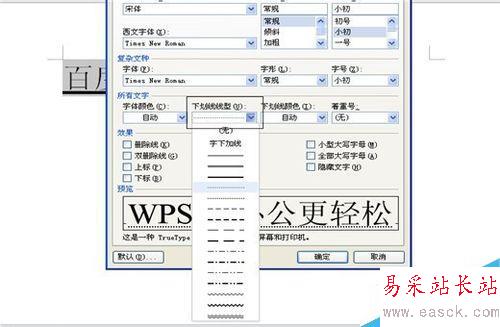
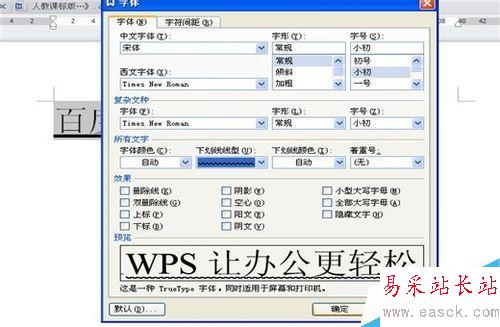
5、黑色的下划线比较单调,不够突出,可以选中文字,单击下划线,找到下划线颜色,单击一下,出现供选择的颜色,选择一个自己喜欢的,单击就可以了,下划线颜色就发生了改变。

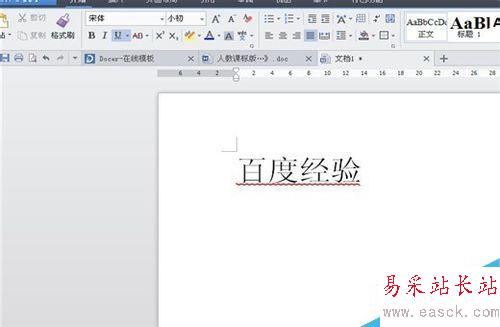
6、如果感觉提供的颜色不满意,可以在出现颜色的图框下面,单击下划线其它颜色,出现色谱,选中一个单击,单击确定,就添加了新的颜色了。

新闻热点
疑难解答